Все способы:
- Способ 1: Проверка соответствия системным требованиям
- Способ 2: Добавление параметров запуска
- Способ 3: Обновление Windows до последней версии
- Способ 4: Средство устранения неполадок
- Способ 5: Обновление драйверов
- Способ 6: Установка дополнительного программного обеспечения
- Способ 7: Восстановление системных файлов
- Способ 8: Поиск и удаление вирусов
- Способ 9: Проверка пути к исполняемому файлу
- Способ 10: Проверка целостности файлов игры
- Способ 11: Увеличение файла подкачки
- Вопросы и ответы: 2
Важно! На некоторых изображениях в этой статье действия демонстрируются не на примере Back Mesa. Причина этому отсутствие у автора установленной на компьютере игры. Но несмотря на это, инструкции остаются актуальными и эффективными для решения рассматриваемой проблемы.
Способ 1: Проверка соответствия системным требованиям
Прежде всего необходимо проверить, соответствует ли ваше железо минимальным системным требованиям Black Mesa. Особое внимание обратите на видеокарту и процессор. Обычно, если эти комплектующие слабее, то игра может не запускаться или вылетать при старте.
| Минимальные системные требования | |
|---|---|
| Процессор | Intel Core 2 Duo 2.4 Ghz / AMD Athlon 64 X2 5200+ |
| Оперативная память | 2 ГБ |
| Место на накопителе | 13 ГБ |
| Видеокарта | NVIDIA GeForce GTX 560 / AMD Radeon HD 6950 с 1 ГБ памяти |
| Звуковая карта | Совместимая с DirectX |
| Версия DirectX | 9.0c |
| Сеть | Доступ в интернет |
Способ 2: Добавление параметров запуска
На некоторых компьютерах игра может не открываться без установленных дополнительных параметров. Это связано с проблемами отображения интерфейса или установленного по умолчанию режима инициализации. Чтобы устранить эти неполадки, необходимо в свойствах Black Mesa прописать специальные параметры.
В Steam для этого перейдите во вкладку «Библиотека» и на боковой панели слева выберите «Black Mesa», чтобы открыть страницу игры. Кликните по кнопке в виде шестерни, после чего в появившемся диалоговом меню выберите пункт «Свойства».
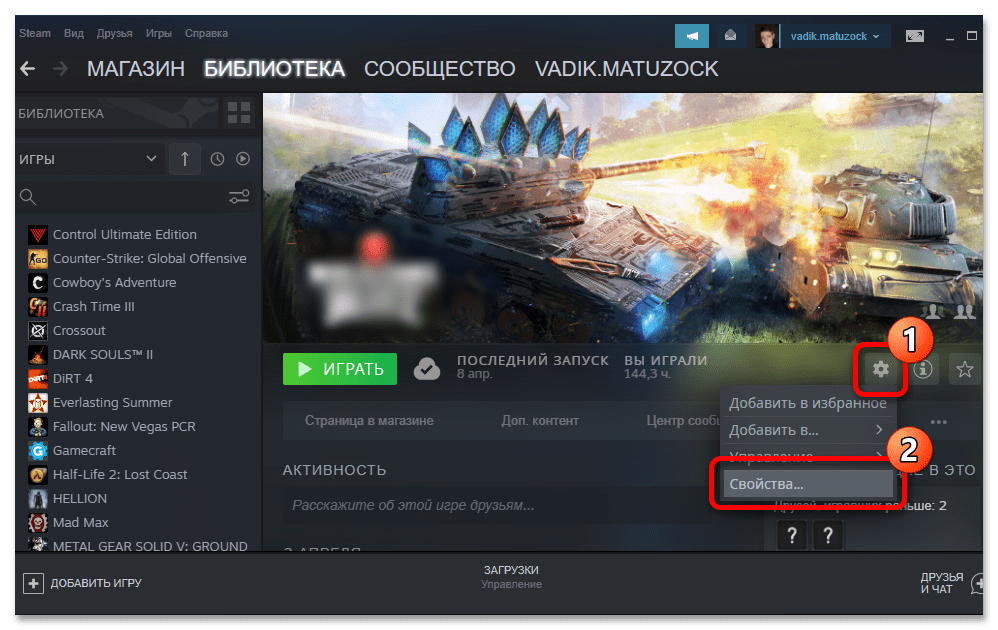
В новом окне, находясь во вкладке «Общие», впишите в поле «Параметры запуска» приведенную ниже команду.
-oldgameui
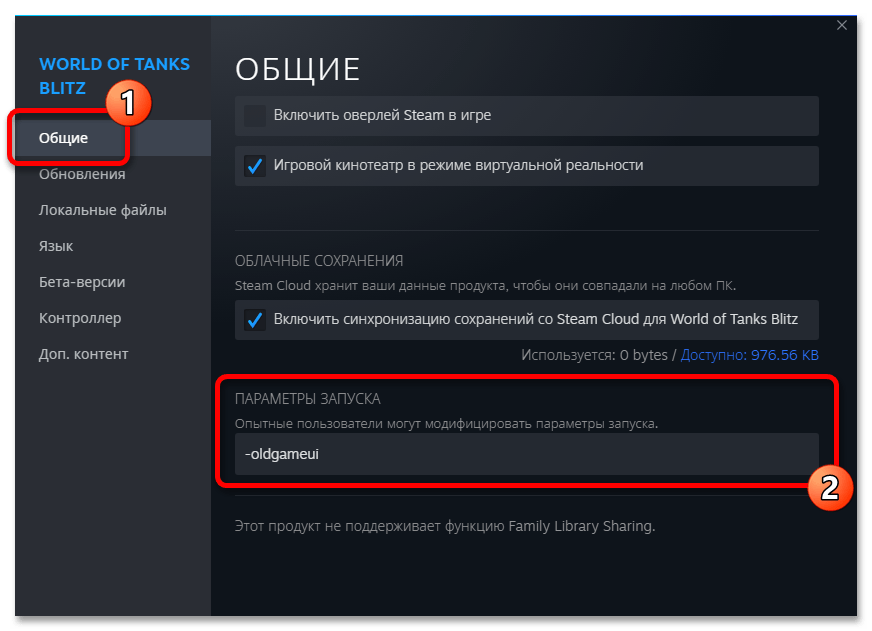
После этого закройте окно свойств и попробуйте запустить игру. В случае успеха продолжайте использовать этот параметр. Каждый раз его прописывать не нужно, главное — не изменять.
Если Black Mesa все равно не запустилась, необходимо попробовать ввести другой параметр, указанный ниже. Делается это точно также в окне свойств игры.
-windowed -noborder
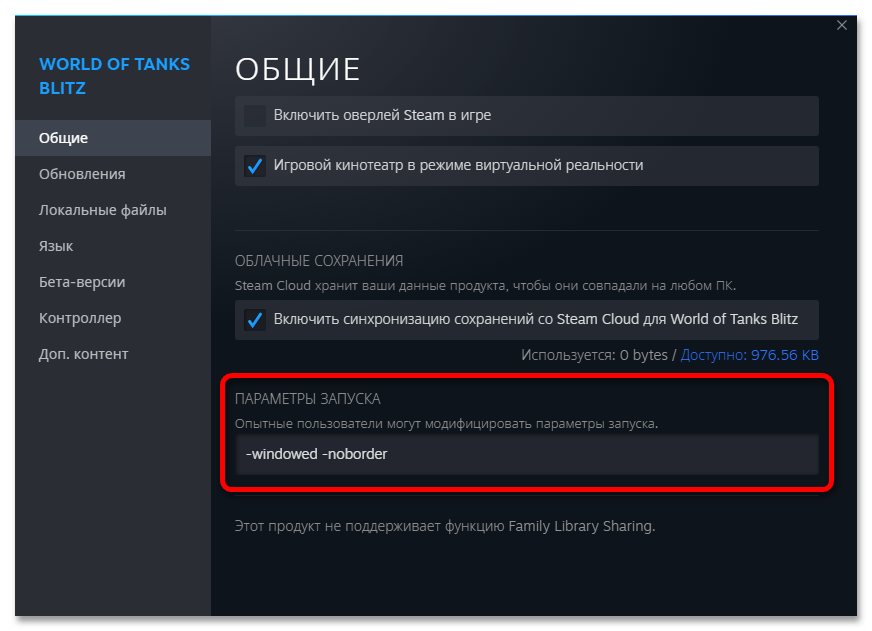
Если игра у вас установлена не через Steam, а посредством скачанного из интернета инсталлятора, ввести эти параметры необходимо в свойствах ярлыка. Для этого сначала щелкните по нему правой кнопкой мыши и в контекстном меню выберите пункт «Свойства».
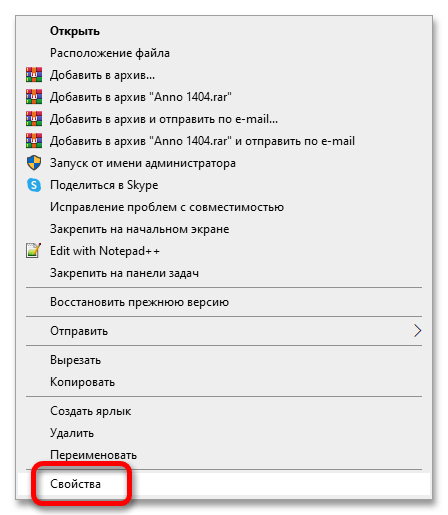
В появившемся одноименном окне, находясь на вкладке «Ярлык», добавьте приведенные ниже параметры к содержимому в поле «Объект». Важно отделить добавленную информацию пробелом, как это сделано на изображении ниже. В завершение кликните по кнопке «Применить», чтобы все внесенные изменения сохранились.
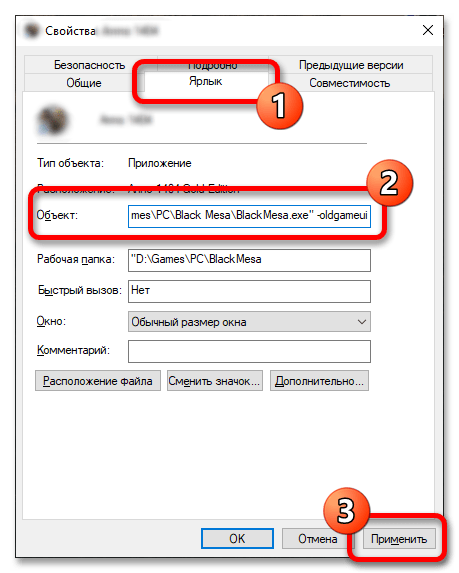
Способ 3: Обновление Windows до последней версии
Чтобы операционная система работала исправно, ее необходимо систематически обновлять. Отсутствие актуальных компонентов негативно сказывается не только на программном обеспечении, но и на играх, особенно если они вышли относительно недавно. На нашем сайте есть отдельная статья, в которой рассказывается, как обновить Windows 10 до последней версии. При необходимости воспользуйтесь изложенной там информацией, перейдя по ссылке ниже.
Подробнее: Обновление Windows 10 до последней версии
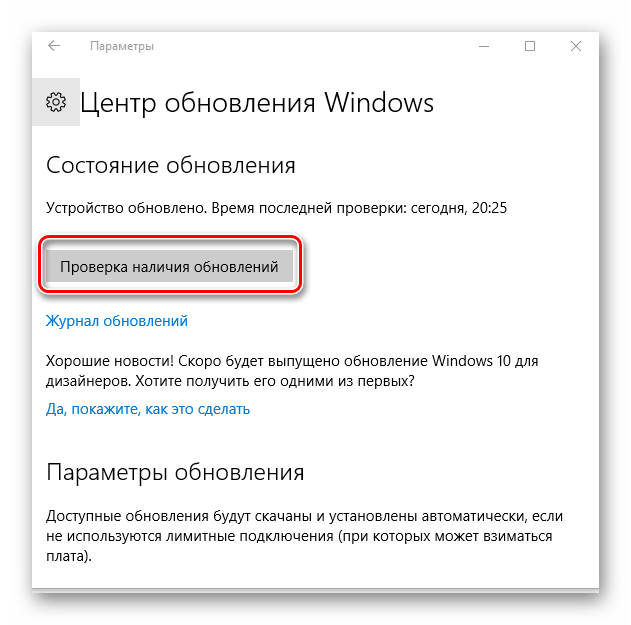
Способ 4: Средство устранения неполадок
В операционной системе есть специальное средство устранение неполадок, которое способно помочь в решении проблем с запуском игры. Чтобы им воспользоваться, сделайте следующее:
- Кликните по ярлыку «Black Mesa» правой кнопкой мыши и в открывшемся контекстном меню выберите пункт «Свойства».
- В появившемся окне перейдите во вкладку «Совместимость» и щелкните по кнопке «Запуск средства устранения проблем с совместимостью».
- В новом меню дождитесь окончания первичного анализа исполняемого файла, а затем щелкните по пункту «Использовать рекомендованные параметры».
- Нажмите по кнопке «Проверить программу». Сразу после этого будет совершена попытка запуска. Если все в порядке, выйдите из игры и в окне «Устранение проблем с совместимостью» нажмите «Далее». Если ничего по итогу не произошло или снова появилась ошибка, все равно нажмите «Далее».
-
В случае успешного запуска сохраните примененные к игре параметры, нажав по кнопке «Да, сохранить эти параметры для программы».
Если проблема не была устранена, выберите в этом списке опций «Нет, попытаться использовать другие параметры».
- Установите отметки напротив подходящих по описанию проблемы пунктах и нажмите «Далее». Если вы в каком-то из приведенных случаев не уверены, галочку ставить не рекомендуется.
- Вернувшись в уже знакомое окно, снова нажмите по кнопке «Проверить программу». После действуйте аналогичным образом. Если игра запускается, сохраните предложенные параметры, в противном случае попробуйте выбрать другие проблемы из списка.
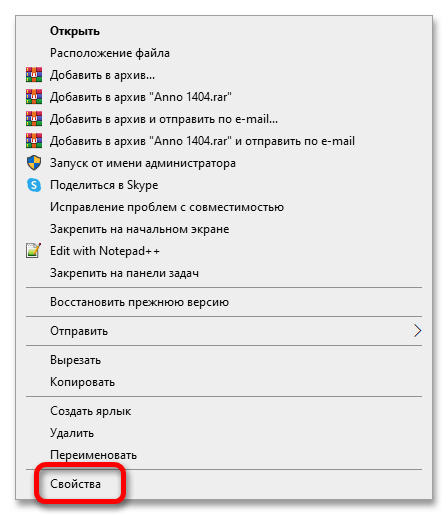
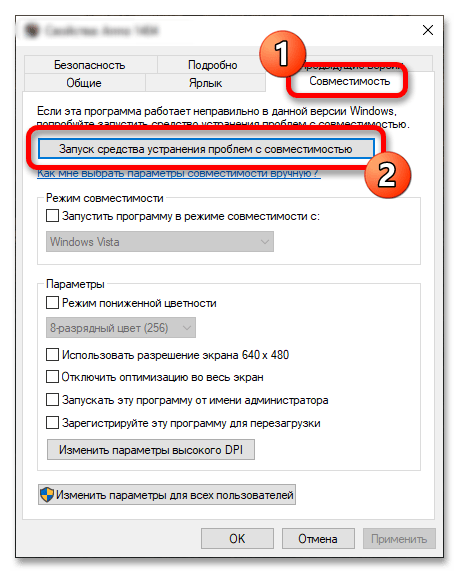
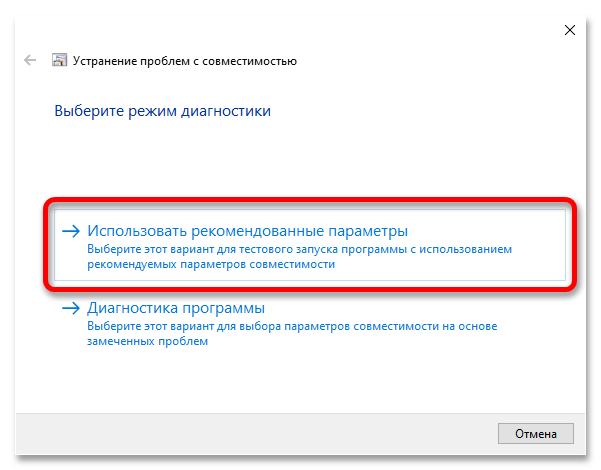
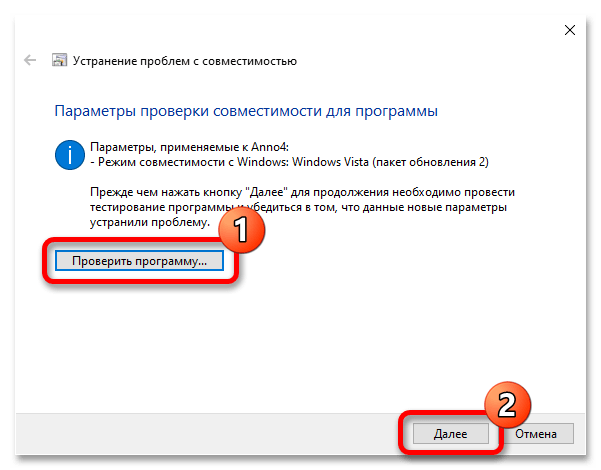
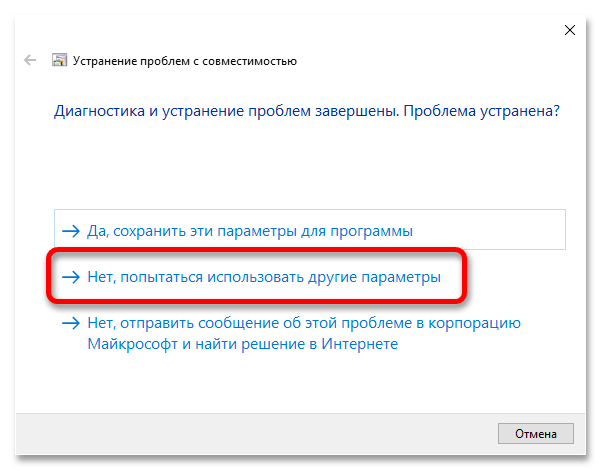
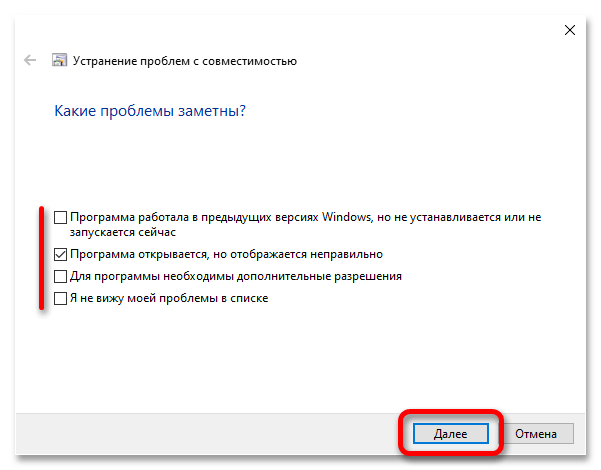
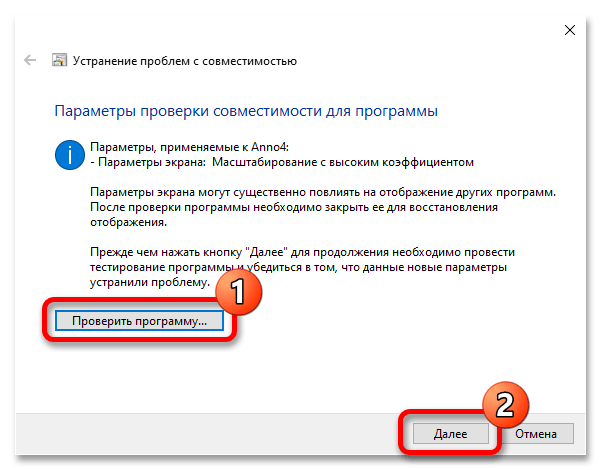
Примечание! Встроенное средство устранения неполадок в Windows 10 намного функциональнее, чем было показано ранее. При необходимости вы можете узнать обо всех его возможностях в отдельной статье на нашем сайте.
Подробнее: Средство устранения неполадок в Windows 10
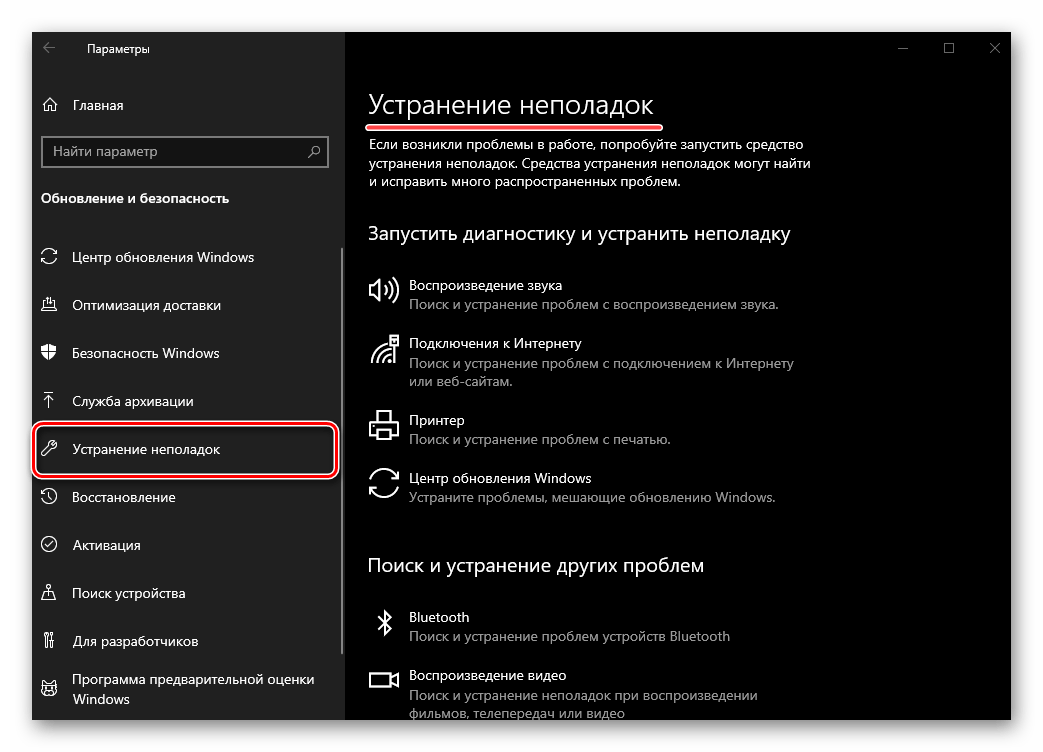
Способ 5: Обновление драйверов
Вне зависимости от того, какой мощности комплектующие установлены в компьютере, из-за устаревших драйверов их потенциал может быть раскрыт не полностью, что становится причиной вылетов Black Mesa. Поэтому необходимо контролировать, чтобы в операционной системе были установлены последние версии программного обеспечения. В отдельной статье на нашем сайте рассказывается о том, как это сделать.
Подробнее: Как обновить драйверы в Windows 10
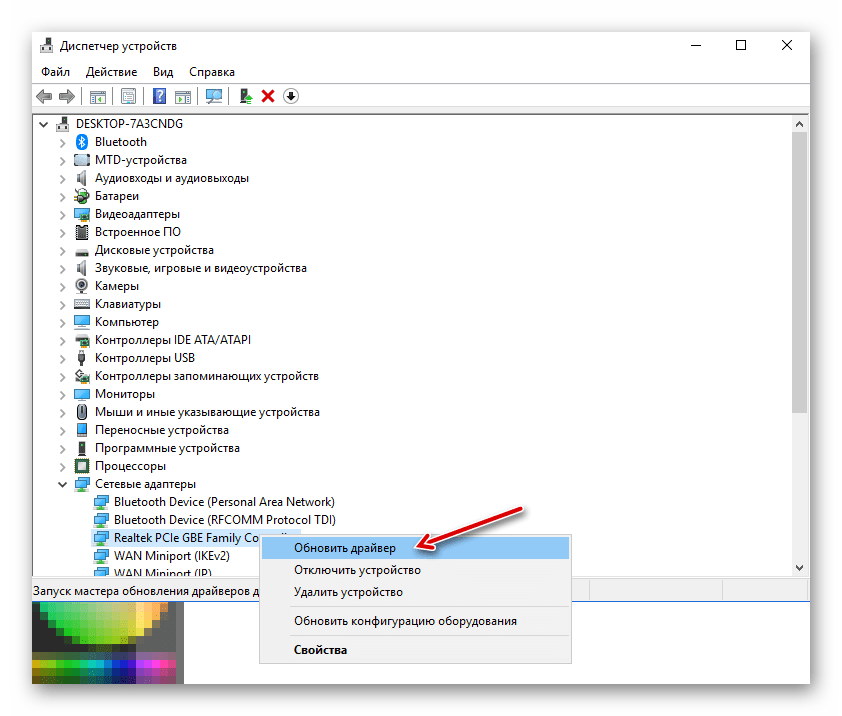
Обратите внимание! В некоторых случаях скачать инсталлятор драйвера невозможно, тогда необходимо установить его вручную из исходников. Для этого в операционной системе есть специальная утилита в «Диспетчере устройств». В отдельной статье рассказывается о том, как ей воспользоваться. При необходимости перейдите по ссылке ниже, чтобы ознакомиться с изложенным там материалом.
Подробнее: Методы ручной установки драйверов в ОС Windows 10
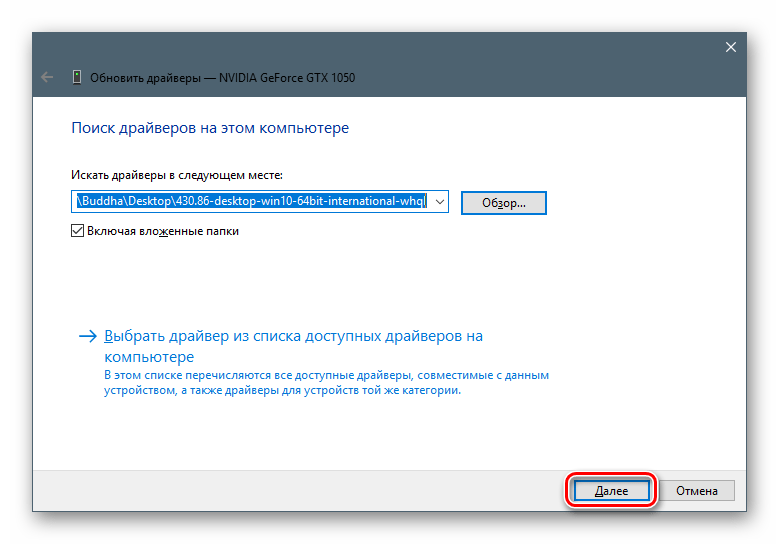
На корректную работу любой игры оказывает непосредственное влияние видеокарта, соответственно, необходимо стараться поддерживать ее драйвер в актуальном состоянии. Инструкции для каждого производителя чипов этого типа будет отличаться, но на нашем сайте есть отдельная статья, в которой подробно рассказывается о том, как инсталлировать драйвер для видеокарт AMD и NVIDIA.
Подробнее: Способы обновления драйверов видеокарты на Windows 10
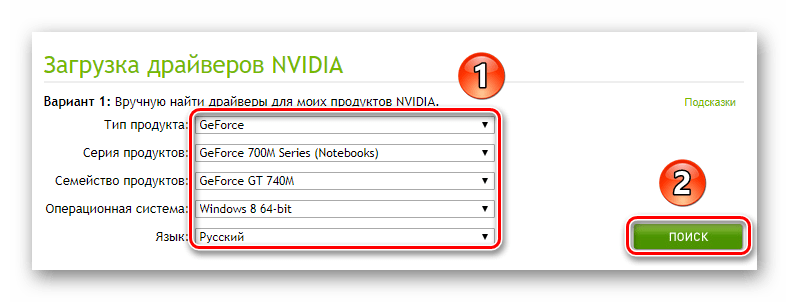
Способ 6: Установка дополнительного программного обеспечения
Black Mesa, как и практически все игры, требует наличия в операционной системе дополнительных компонентов, отвечающих за корректную работу отдельных функций. Первостепенно убедитесь, что в Windows 10 установлена актуальная версия DirectX, а при необходимости переустановите это программное обеспечение. О том, как это сделать, подробно рассказывается в другом материале на наем сайте.
Подробнее: Переустановка и добавление недостающих компонентов
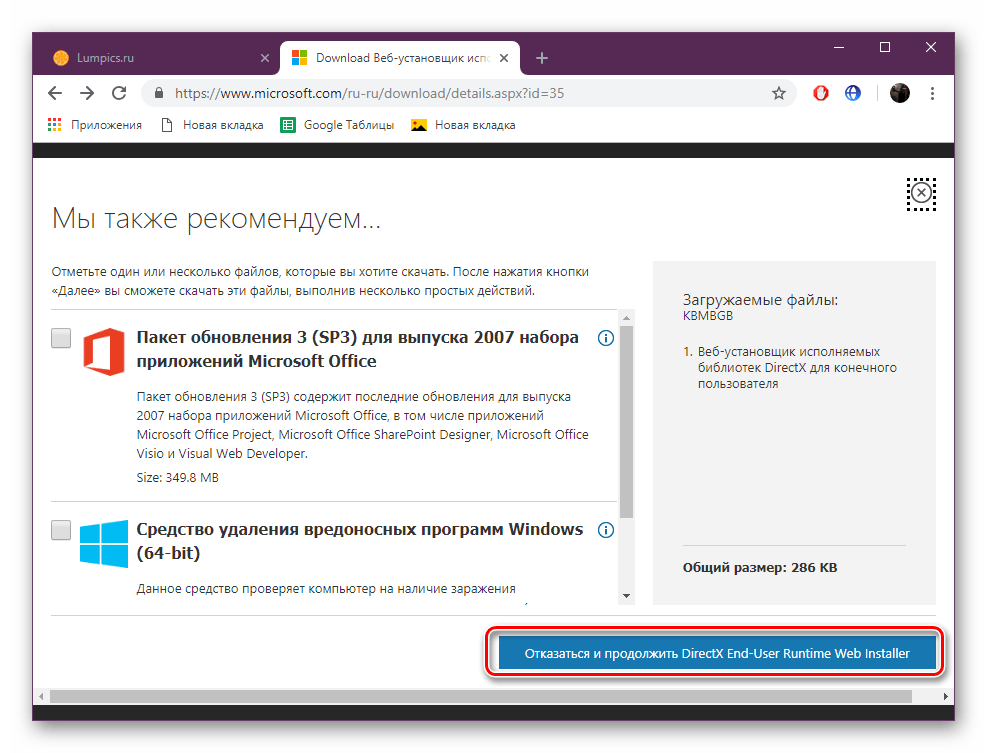
Наряду с DirectX такой же важностью обладает и пакет Microsoft Visual C++ Redistributable. Если он не инсталлирован в системе, Black Mesa не запустится. При необходимости его можно бесплатно скачать с официального сайта Microsoft.
Скачать Microsoft Visual C++ Redistributable
Примечание! Процесс установки этого пакета не отличается от другой подобной процедуры, поэтому не должен вызвать трудностей. Но если все-таки они возникли, обратитесь за помощью к другой нашей публикации, в которой подробно рассматриваются способы решения возможных проблем.
Подробнее: Решение проблем с установкой Microsoft Visual C Redistributable
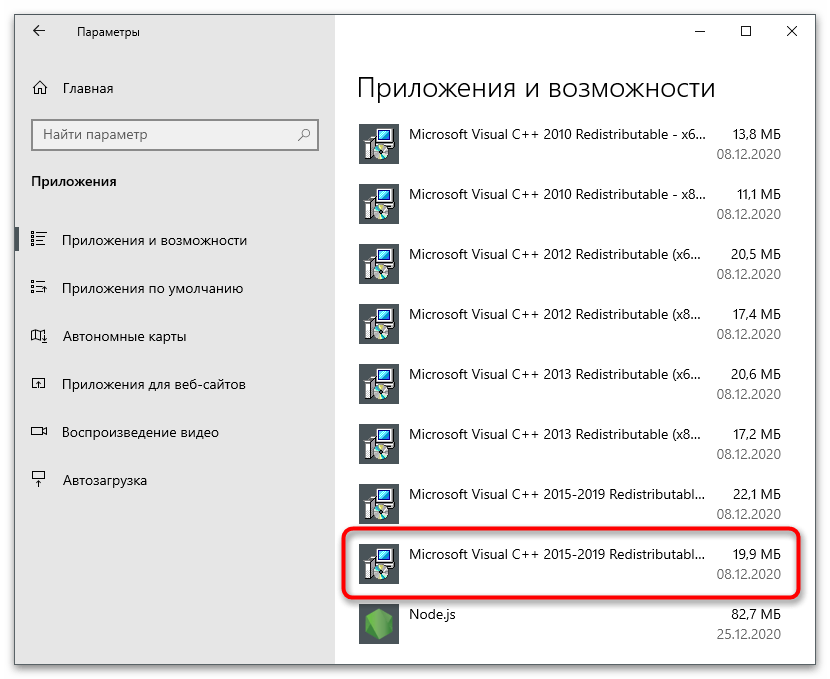
Способ 7: Восстановление системных файлов
В системной папке на диске C находится множество важных файлов и динамических библиотек, которые обеспечивают нормальную работу большинства функций Windows 10. Если какие-то из этих данных будут повреждены или стерты, могут возникнуть проблемы с запуском программного обеспечения и игр.
Рекомендуется проверить целостность системных файлов посредством специальной утилиты SFC, работающей в консоли. С ее помощью удастся обнаружить проблему и при возможности восстановить поврежденные участки данных. В другой статье на нашем сайте этот процесс рассматривается подробно, при необходимости перейдите по ссылке ниже.
Подробнее: Восстановление системных файлов в Windows 10

Способ 8: Поиск и удаление вирусов
Повредить те самые системные файлы могли вирусы, так как нередко они редактируют или удаляют важные компоненты операционной системы. Чтобы проверить это предположение, следует просканировать Windows 10 с помощью антивирусного программного обеспечения. Если угроза будет обнаружена, ее следует поместить в карантин или полностью стереть с внутренней памяти компьютера. О том, как это сделать, подробно рассказывается в тематической статье на нашем сайте.
Подробнее: Методы удаления вируса с компьютера под управлением Windows 10
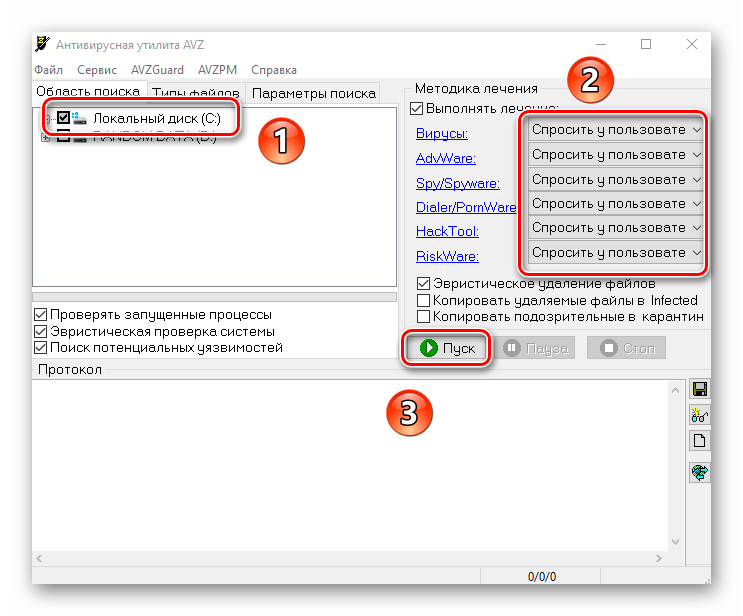
Способ 9: Проверка пути к исполняемому файлу
Некоторые компьютерные игры работают некорректно, если на пути к их исполняемому файлу находятся папки с кириллическими символами в названии. Если Black Mesa вы устанавливали через отдельный инсталлятор, а не через Steam, то есть вероятность, что проблема с запуском появилась именно из-за этого. Чтобы удостовериться, перейдите в корневой каталог игры. Для этого щелкните правой кнопкой по ярлыку и в контекстном меню выберите пункт «Расположение файла».
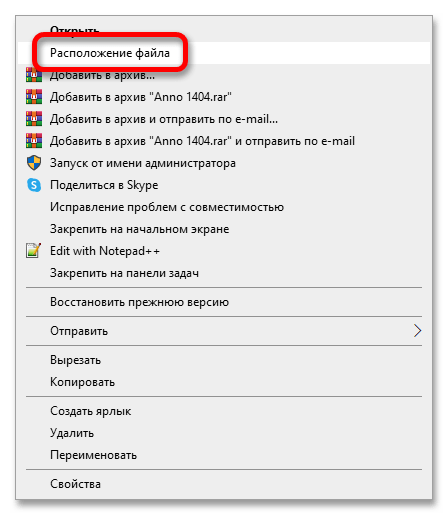
Появится окно файлового менеджера с открытой папкой игры. Обратите свое внимание на адресную строку и убедитесь, что в ней нет кириллических символов.
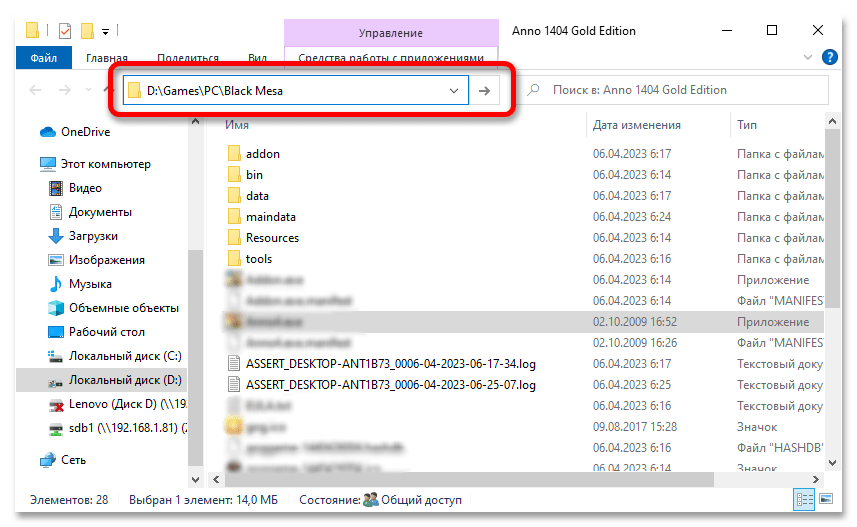
Если же таковые присутствуют, рекомендуется выполнить переустановку в другую директорию. При необходимости обратитесь к другой нашей статье, в которой подробно описывается каждый этап инсталляции любого программного обеспечения на компьютер, включая игры. Особое внимание уделите шестому шагу, именно в нем рассказывается, как изменить путь для установки.
Подробнее: Руководство по установке программ на компьютер
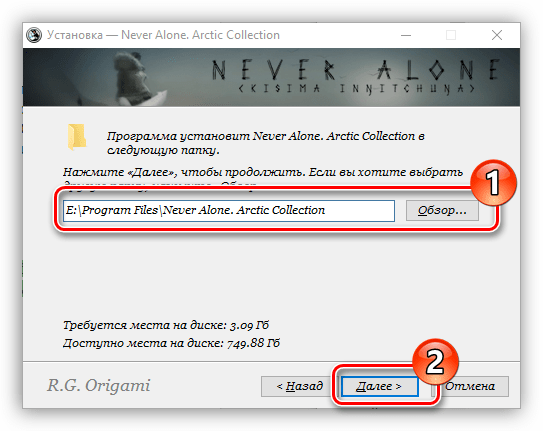
Способ 10: Проверка целостности файлов игры
При установке игры или в процессе эксплуатации компьютера могут повредиться некоторые файлы, отвечающие за корректную работу Black Mesa. Поэтому при возникновении проблем с запуском рекомендуется проверить целостность данных.
В Steam для этого необходимо перейти в свойства и нажать по кнопке «Проверить целостность игровых файлов». Это инициализирует процесс анализа. Если повреждения будут обнаружены, то программа автоматически восстановит данные. Подробнее об этом рассказывается в другой статье на нашем сайте.
Подробнее: Проверка целостности игровых файлов в Steam
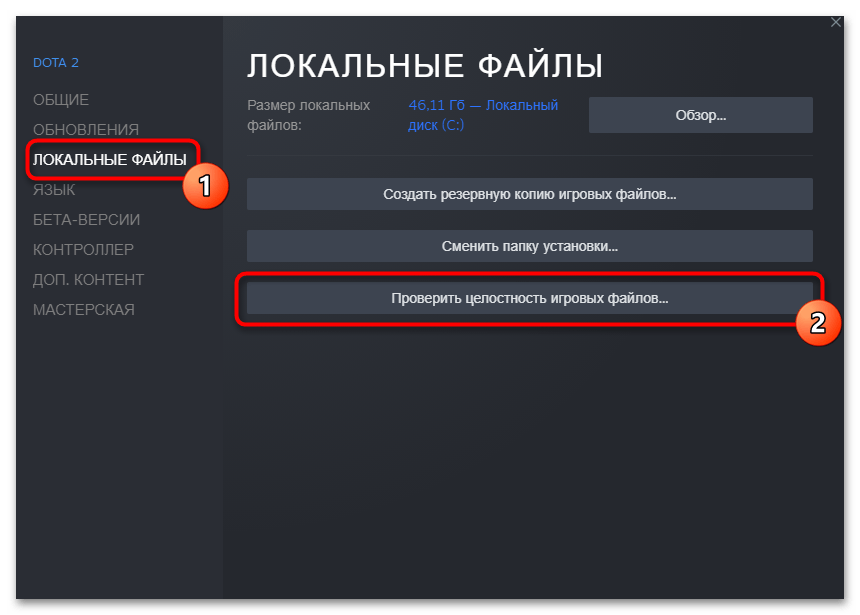
Важно! Если игру вы устанавливали через сторонний инсталлятор, описанным способом выполнить восстановление поврежденных файлов не получится. Необходимо будет переустанавить Black Mesa. Прежде также убедитесь в том, что инсталлятор был загружен полностью, а лучше скачайте его из другого источника. Если возникнут проблемы с переустановкой, обратитесь к другой нашей статье на сайте, в ней этот процесс описан детальнее.
Подробнее: Установка и удаление программ в Windows 10
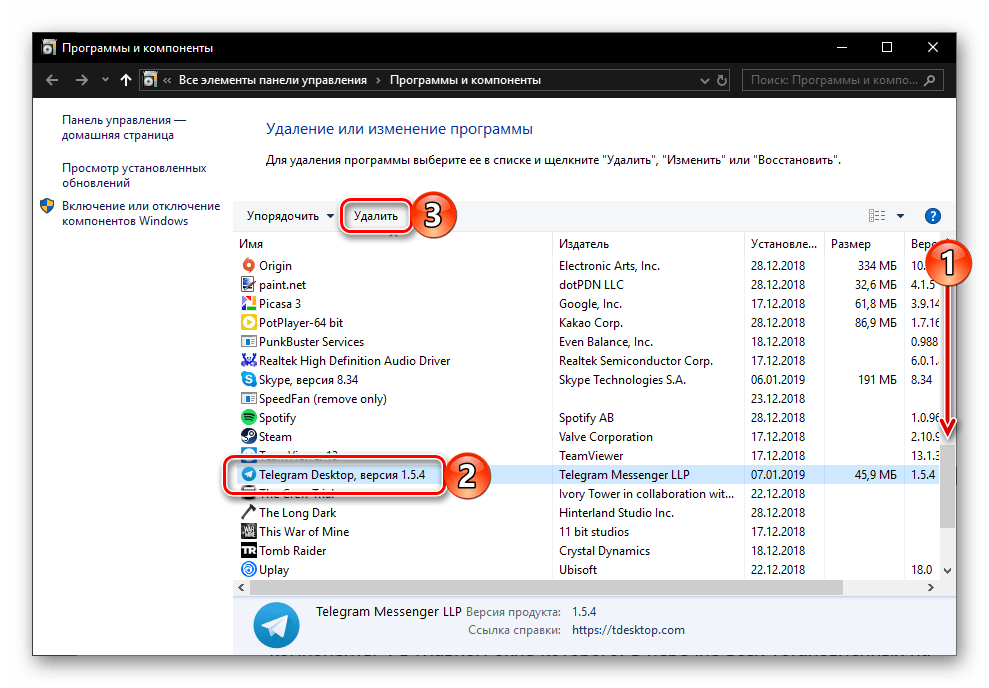
Способ 11: Увеличение файла подкачки
Каждая игра нуждается в достаточном объеме оперативной памяти, например, Black Mesa для нормальной работы на минимальных настройках графики потребляет 2 ГБ. Но даже при соответствии этому требованию могут возникнуть проблемы с запуском. Чтобы этого избежать, рекомендуется увеличить объем файла подкачки. Этот файл является своеобразным продолжением оперативной памяти. Когда она переполняется, часть информации выгружается на диск компьютера. Важно, чтобы выделенного пространства хватало, иначе произойдет ошибка.
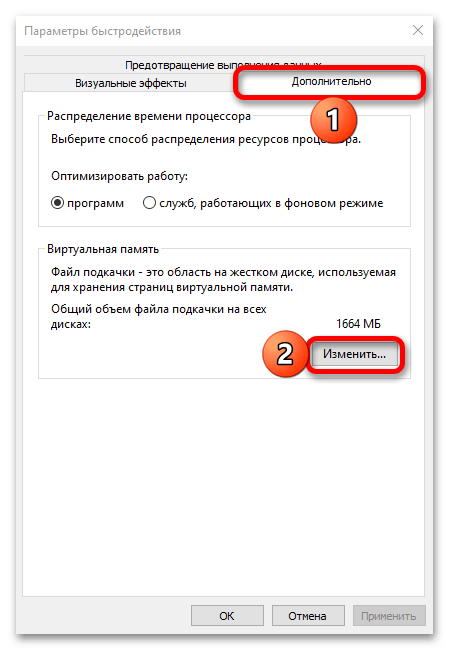
Обратите внимание! Если проблемы с запуском возникают не только в игре Black Mesa, но и в любом другом программном обеспечении, есть вероятность, что операционная система некорректно работает с исполняемыми файлами. В таком случае рекомендуется перейти по ссылке ниже, чтобы ознакомиться с тематическим материалом, предлагающим способы решения проблем с запуском файлов EXE.
Подробнее: Что делать, если не запускаются файлы EXE в Windows 10
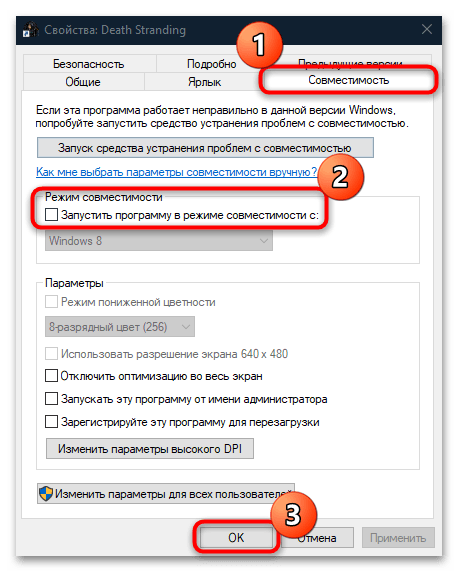
Наша группа в TelegramПолезные советы и помощь
Ниже находится базовый гайд по устранению неисправностей во всех играх. Ознакомившись с ним, вы с высокой долей вероятности решите свою проблему. Гайд обновляется и дополняется, но если вы не нашли ответ на свой вопрос, можете
задать свой вопрос здесь.
Запуск от имени администратора, в режиме совместимости, в окне без рамок
Для начала попробуйте запустить игру от имени администратора. Если игра вышла ранее 2015 года, попробуйте запустить её в режиме совместимости с более старой версией windows, например windows 7 (для очень старых игр можно попробовать Windows XP SP3).
Правой кнопкой мыши по ярлыку игры → свойства → совместимость → ставим флажки «Запустить программу в режиме совместимости с…» и «Запускать эту программу от имени администратора».
Эти два действия очень часто решают проблему запуска и стабильного ФПС.
Если вы играете через Steam или другой лаунчер, попробуйте запускать игру через него (после того, как выполнили действия выше).
Так же часто помогает запустить игру в окне без рамок.
Отключение XMP профиля в Bios
Если вы не знаете, что это такое, то можете переходить к следующему пункту.
Игра Black Mesa: Half-Life Remake (2020) не запускается в Steam
Попробуйте провести следующие действия по очереди, не все сразу:
- Перезапустить Steam
- Свойства игры → расположение файлов → запуск от имени администратора
- В свойствах запуска игры прописать -windowed -noborder
- Перекачать файлы игры
- Полное удаление и установка игры
Если вы используете пиратку
Есть вероятность, что репак неисправный, подробнее читать тут. Но для начала рекомендуем ознакомиться с пунктами ниже.
Проверка / установка драйверов
Проверьте все драйверы:
- Через автоапдейтер Driver Booster
- или, если у вас ноутбук, зайдите на сайт производителя в раздел драйверов и скачайте их там
Вы так же можете отдельно установить драйвера на видеокарты и сопутствующее ПО на сайтах разработчиков видеокарт, там драйвера появляются быстрее, чем в автоапдейтерах:
- AMD
- Nvidia

Обновление DirectX
Все ошибки, которые имеют в себе приставку D3D, X3D, xinput *** .dll скорее всего сообщают об отсутствии нужных библиотек DirectX
- Скачать веб установщик можно здесь
Может помочь установка библиотек NET Framework
- Скачать Microsoft .NET Framework 3.5
- Скачать Microsoft .NET Framework 4
Обновление библиотек Microsoft Visual C++
Если в названии упоминается приставка MSVC, и если не упоминается, обновление этих библиотек для игр чрезвычайно важно. К тому же даже после установки вы можете заметить, что ошибка повторяется, причина в том, что необходимо скачивать все версии, как х64, так и х86, некоторые игры требуют обе. Скачиваем и устанавливаем ВСЕ версии компонента.
Распространяемые библиотеки Microsoft Visual C++ скачать
Очистка системы с помощью Advanced SystemCare Free
Скачиваем программу
Запускаем, включаем анализ на основе Искусственного Интеллекта. Программа, вероятно, найдет огромное количество мусорных файлов, битых записей в реестре и прочего.
После завершения анализа примените автоматическое исправление

Системные требования Black Mesa: Half-Life Remake (2020)
Убедитесь, что ваш железный конь соответствует минимальным характеристикам, необходимым для этой игры:
Минимальные
Операционная система: Windows 7
Процессор: двухъядерный с тактовой частотой 2.6 ГГц
Видеокарта: с 2 ГБ видеопамяти
Оперативная память: 6 ГБ
Место на диске: 20 ГБ
Интернет-подключение: широкополосное
DirectX: 9.0c
Рекомендуемые
Операционная система: Windows 7
Процессор: четырёхъядерный с тактовой частотой 3.2 ГГц
Видеокарта: с 4 ГБ видеопамяти
Оперативная память: 8 ГБ
Место на диске: 20 ГБ
Интернет-подключение: широкополосное
DirectX: 9.0c

Наличие вирусов
Проверьте ваш компьютер на наличие вирусов, можно использовать бесплатные и пробные версии, например:
- Dr. WEB CureIT
Усердный антивирус блокирует запуск Black Mesa: Half-Life Remake (2020)
Ситуация обратная предыдущей, установленный или встроенный (защитник windows) антивирус блокируют запуск игры, необходимо либо отключить их на время, либо добавить в исключения папку с игрой. Однако, если защитник успел поместить какие-либо файлы в карантин, игру придется переустановить.
Как временно отключить защитник Windows 10
Пуск → Параметры → Обновление и безопасность → Безопасность Windows → Защита от вирусов и угроз → Крутим вниз до пункта «Параметры защиты от вирусов и угроз», кликаем «Управление настройками» → отключаем «Защита в режиме реального времени».
Как добавить файлы и папки в исключения защитника Windows
Пуск → Параметры → Обновление и безопасность → Безопасность Windows → Защита от вирусов и угроз → Крутим вниз до пункта «Исключения», кликаем «Добавление или удаление исключений» → нажимаем «Добавить исключение» → выбираем нужный файл или папку

Black Mesa: Half-Life Remake (2020) изображение выходит за края, изображение не разворачивается на весь экран, неправильное расположение окна игры, проблемы с разрешением экрана
Проверьте в настройках игры пункты «разрешение экрана» и «на весь экран».
Проблема может крыться в неправильном масштабировании. Необходимо перейти в свойства ярлыка → изменить параметры высокого DPI → поставить флажок в самом низу и нажать ОК

Black Mesa: Half-Life Remake (2020) неправильно определяет монитор, запускается не на том мониторе
Если вы пытаетесь вывести игру на другой монитор, вам может помочь статья 5 способов вывести игру на второй монитор.
Black Mesa: Half-Life Remake (2020), скачанная с торрента, не работает
Пиратские версии вообще не гарантируют стабильной работы, их разработчики не отвечают перед вами за качество продукта, жаловаться некуда. Есть вероятность, что репак окажется нерабочим, или недоработанным именно под ваши характеристики. В любом случае мы рекомендуем пользоваться лицензионными версиями игр, это убережет ваш компьютер от всевозможных программ-шпионов, майнеров и прочей нечисти, так же обеспечив стабильную поддержку и выход новых патчей от разработчиков.
Black Mesa: Half-Life Remake (2020) не скачивается или скачивается долго. Лагает, высокий пинг, задержка при игре
В первую очередь проверьте скорость своего интернет-соединения на speedtest.net, если заявленная скорость в порядке, проверьте, не загружен ли ваш канал, возможно у вас подключено несколько устройств к вай-фаю, идет обновление операционной системы, скачивается что-то в браузере, или запущен фильм. Посмотрите нагрузку на сеть в диспетчере устройств. Проверьте целостность кабеля, идущего к вашему устройству. Если вы все же пользуетесь торрентом, возможно, скорость раздачи ограничена из-за нехватки раздающих. В крайнем случае вы всегда можете позвонить своему провайдеру и узнать, все ли в порядке с вашей линией.
Black Mesa: Half-Life Remake (2020) выдает ошибку об отсутствии DLL-файла
Запишите название DLL файла и скачайте его, используя сайт ru.dll-files.com, там же будет описание, что именно это за файл и где он должен находиться.

Black Mesa: Half-Life Remake (2020) не устанавливается. Установка прекращена, прервана
Проверьте наличие свободного места на вашем диске. Если с местом все в порядке, рекомендуем так же проверить диск на наличие битых секторов с помощью бесплатных программ VictoriaHDD или CrystalDiskInfo
Black Mesa: Half-Life Remake (2020) зависает, застывает изображение
Проблема вполне может быть вызвана самой игрой, это хороший вариант. Но такое поведение может свидетельствовать о неполадках в работе процессора и видеокарты. Проверьте температуры CPU и GPU, нормальный уровень можно узнать на сайте разработчика по модели устройства. Если температура завышена, устройство уже не на гарантии и его давно не чистили, сделайте это сами (если понимаете как) или отнесите в сервисный центр на чистку и замену термопасты, если проблема не устранена, есть вероятность сбоя других компонентов: материнской платы, оперативной памяти или блока питания.
Black Mesa: Half-Life Remake (2020) тормозит. Просадки частоты кадров. Низкий FPS (ФПС)
Вероятно вашему ПК не хватает мощности для стабильной работы Black Mesa: Half-Life Remake (2020).
- Включите счетчик FPS в настройках Steam или установите любую другую программу для этого на свой вкус. Нам необходимо выйти на стабильные 60 кадров.
- Для начала включите вертикальную синхронизацию
- Вы так же можете поставить масштабирование DLSS (XeSS, FSR) на качество или на баланс (больше производительности, чуть хуже картинка), если у вас современная карта и игра поддерживает эти технологии
- Если не помогло, попробуйте понизить все графические настройки до минимума, кроме разрешения экрана
- После повышайте до тех пор, пока картинка остаётся комфортной. Если же понижение не помогло, остаётся только понижать разрешение.

В Black Mesa: Half-Life Remake (2020) нет звука. Ничего не слышно
Проверяем звук в настройках игры. Проверяем звук на самом ПК, например музыку в браузере. Если ничего нет:
- проверьте уровень звука в windows (вашей ОС), возможно уровень звука установлен в 0
- проверьте правильность подключения колонок, наушников
- если устройство нестандартное, ему могут потребоваться свои драйвера от разработчика
- возможно нет драйверов на звук в системе вообще (обновляем, смотри первый пункт)
- в крайнем случае есть вероятность, что вышла из строя звуковая карта
Black Mesa: Half-Life Remake (2020) не видит мышь, клавиатуру или геймпад. Не работает управление
Первым делом перейдите в настройки игры и проверьте, переключено ли у вас устройство управления на геймпад (если проблема в нем). Плотно ли подключены провода? Работают ли устройства вне игры? Решением может быть проверка драйверов с помощью утилит (смотри первый пункт) или банальное отключение → подключение.
Black Mesa: Half-Life Remake (2020) ошибка 0xc0000142

Если Black Mesa: Half-Life Remake (2020) выдает ошибку 0xc0000142, устранить проблему можно одним из способов, указанных ниже. Лучше всего пробуйте один за другим, пока проблема не решится.
- При загрузке игры отлючите все антивирусные программы.
- Проверьте путь к папке игры, все должно быть записано латинскими буквами (английскими). Например C:\Games\Game Folder.
- Имя пользователя Windows тоже должно быть указано латиницей. Нажмите Win+R → наберите команду netplwiz → выделите имя пользователя → Свойства.
- Зайти в свойства игры, кликнув правой кнопкой мыши по ярлыку. Совместимость → Режим совместимости → Выберите режим совместимости отличный от вашей ОС → Поставьте галочку «Запускать от имени администратора«.
Если эти советы не помогли, значит надо искать проблему в стабильности работы ОС и в файлах игры.
- С помощью Advanced SystemCare Free проведите стандартную очистку.
- Замените значение реестра: Поиск → Редактор Реестра → HKEY_LOCAL_MACHINE → SOFTWARE → Microsoft → Windows NT → CurrentVersion → Windows → LoadAppInit_DLLs → в строке Значение замените 1 на 0.
- Проверьте компьютер на наличие вредоносных программ и вирусов. После проверки и чистки перезагрузите ПК и снова загрузите игру.
- Проверьте, чтобы у вас были установленные все необходимые версии компонентов, а именно Microsoft Visual C++, DirectX, Драйвера (смотри пункты в начале).
Black Mesa PC is facing error and issues like Crash at launch, stuttering, no controller support, no UI or UI not working, Error 0xc000007b and more. Here I have compiled a list of errors and issues with the game along with their fixes and workarounds.
Black Mesa Crash, Low FPS, And Fixes
Black Mesa has officially launched on Steam and Half-Life fans can’t be happier. However, Black Mesa PC is facing errors and issues like bms.exe has stopped working, random crashes, Error 0xc000007b, stuttering and more.
The following are the errors and the issues that PC players are experiencing with the game along with their fixes and workarounds.
No UI, UI Not Working Fix
Players have reported that when they startup Black Mesa there is no UI to interact with. This can be fixed by reverting back to the old UI or menu. Go to your Steam library > right-click on the game > properties. In the General tab click on “Set launch options” and type “-oldgameui” and press OK. Now start the game and the UI will be working as intended.
If you are seeing the UI but can’t operate it then follow the steps above but this time type “-forceuid3d9” in the launch options. The game will start working.
Controller Support
Black Mesa, at the time of writing, doesn’t have official controller support. However, there is a way that can enable controller support for the game. Open Steam and at the top-left corner click on Steam > Settings > Controller > click on “General Control Settings”. The steam big picture will open and you’ll have a few options to choose from. If you are using Dualshock 4 then check “PlayStation configuration support” and if you are using Xbox One or Xbox 360 controller then select “Xbox Configuration Support”. Start the game and the controller should be working fine with Black Messa.
Crash At Startup, Game Not Launching Fix
Players are reporting that Black Messa just crashes at launch. Here are a few fixes that’ll help you fix the game not starting and crash at startup issues.
The first fix for the Black Mesa crash at startup issue is simple. Go to your Steam library > right-click on the game > properties. In the General tab click on “Set launch options” and type “-forceuid3d9”. After that, download and install DirectX files. Start the game and it will be working fine.
Another reason for the game to crash at launch might be your anti-virus software or Windows Defender detecting the game’s exe as a Trojan. Either disable your anti-virus or exclude Black Mesa’s install folder from your anti-virus software. Verify game files and then launch it. The game will start running without any crash.
Lack of administrative rights is another reason behind the crash at start or game not launching issue. Right-click on the game’s exe > Properties > Compatibility tab > check “Run this program as administrator”. Apply the change and start the game.
Using third-party monitoring tools like MSI Afterburner can also cause the game to not launch or crash at launch. Disable any third-party monitoring software, even GeForce Experience, and the issue will be resolved.
bms.exe Stopped Working, Error 0xc000007b Fix
According to players, when they start the game they get “bms.exe has stopped working” error or Error 0xc000007b. To fix these errors, disable your cloud save synchronization, delete/unsubscribe from all of the mods, restart your PC. Then Navigate the game’s install folder which is located inside Steam’s install folder “Steam\steamapps\common\Black Mesa\platform\config”. Open System32 and SysWOW64 folders and delete d3dx9_24.dll to d3dx9_42.dll. Then use the DXUpdate utility to reinstall the files you just deleted and both errors are now fixed.
Crash Fix
Players are reporting random crashes while playing Black Mesa. This is most probabaly due to installing mods from Steam Workshop. Just uninstall all the mods and the game will stop crashing randomly.
Stuttering, Low FPS Fix
Performance is a common issue in PC video games and players are reporting FPS drops and stuttering while playing Black Mesa. Here are a few things that’ll help fix the game’s performance and stuttering.
First, make sure you are using the latest GPU drivers and there is no background process using too much of you HDD, CPU, or GPU. If you aren’t running game or any other program on your system, your CPU usage shouldn’t be above 10%.
Open Nvidia Control Panel > Manage 3D Setting > Program Settings. Select the game from the drop-down menu and scroll through the options. Make the following changes.
Set “Power Management Mode” to “Prefer Maximum Performance”
set “Texture Filtering- Quality” to “High Performance”
Apply these changes and play Black Mesa. Both stuttering and FPS drops should be fixed. If you are still facing stuttering or low FPS issues then follow the steps above and set Vertical Sync to “Fast”. Start the game, disable in-game v.sync and the display should be set at Fullscreen. After this, you shouldn’t be having stuttering while playing the game.
That is all for our Black Mesa fixes for errors like the game crash at startup, bms.exe Stopped Working, No UI, and more. If you are facing other errors and issues with your PC then also see our hub for commonly occurring PC errors and their fixes.
Ahmad Hassan
Ahmad is a highly skilled technical writer with 5+ years of experience in providing fixes for video games and tech bugs. He is an expert in troubleshooting and has helped countless gamers overcome frustrating technical issues.
In addition to providing bug fixes, he also specializes in writing technical reviews for video games. His expertise in the industry allows him to provide insightful commentary on gameplay mechanics, graphics, and other technical aspects that are crucial to a game’s success.
Bog13zzz
А я торрентом качнул
- пожаловаться
- скопировать ссылку
[1NF3RN0]
Я плохой )
А вообще уже понял из за чего , просто отключить стим ( вот я балда)
- пожаловаться
- скопировать ссылку
Ребята, можете дать cd key counter strike Chernobyl?
- пожаловаться
- скопировать ссылку
- пожаловаться
- скопировать ссылку
Fidel_Kuba
Почему бы не попробовать по нормальному, через Steam? Покупать ничего не придется, просто скачать мод и установить. Да и проблем меньше со стим версией.
- пожаловаться
- скопировать ссылку
1nDarkness
Угу. Видел я на практике… Проблем меньше со Стим версией. ПХАХ, у меня 2к12 версия идеально работает. А у этого постоянно всё через жопу!
- пожаловаться
- скопировать ссылку
Блин Почему не врубаются субтиры???
- пожаловаться
- скопировать ссылку
Проблем не было. Только в Lambda Core, когда в портал надо прыгать, дичайшие тормоза начались( Прошёл с режимом god только, иначе убивали
- пожаловаться
- скопировать ссылку
Время от времени пропадает прицел. Жутко раздражает!
- пожаловаться
- скопировать ссылку
прицел может пропадать после стрельбы из арбалета.
- пожаловаться
- скопировать ссылку
В главe «Blast Pit» , где яма, заполненная радиоактивными отходами.Стоит мне туда попасть (в яму, на платформу с боку, не важно), как экран синеет, и все, пока ты оттуда не выберешься , экран в норму не приходит.
Кто сталкивался и как исправить?
- пожаловаться
- скопировать ссылку
Ребят, такой вот вопрос интересует. Что бы поставить Блэк Меза, нужна любая игра на движке сорс или просто поставить Source SDK 2007. Собственно вот в чем вопрос, возможно будет запустить игру имея при этом на компьютере Дота2 без установки Сорс СДК 2007 ? Никто не пробовал?
- пожаловаться
- скопировать ссылку
Andrey Vest
Для оригинального перевода: Сменить язык Steam в настройках на English, перезапустить, а в опциях игры включить субтитры. Тогда в игре появляются субтитры на английском. Для русифицированной игры: Просто включить субтитры в настройках. Смена языка не требуется.
m1crostar
Не выйдет. Во-первых, в Dota 2 другая версия Source, во-вторых, мод не запускается даже если установлена half-life 2 (проверял). Для запуска требуется именно SDK 2007. Если ты используешь стим версию, то он докачается сразу после первого запуска игры.
- пожаловаться
- скопировать ссылку
[Sonic The Hedgehog]
Меньше мороки. Меньше вес. Установил и играй. Без всяких стимов
- пожаловаться
- скопировать ссылку
- пожаловаться
- скопировать ссылку
Короче если через стим играешь нужно ещё скачать Source SDK 2007 года, тогда запустится
- пожаловаться
- скопировать ссылку
Source SDK после установки игры, вроде как, сам докачивается.
- пожаловаться
- скопировать ссылку
я Source SDK 2007 в ручную устанавливал
- пожаловаться
- скопировать ссылку
Трабла. В той главе, где надо топливо подключить и сжечь 3-х лапую гадину. Дошел до пропеллера огромного — запускаю, поднимаюсь на площадку, но как только пропеллер раскручивается BM — вылетает… Пробовал перезагружаться ничего, стабильно в одном и том же месте…
- пожаловаться
- скопировать ссылку
А у меня НПЦ рты не открывают. Так должно быть?
- пожаловаться
- скопировать ссылку
DeepBreath
Новые дровишки , были бы очень кстати
- пожаловаться
- скопировать ссылку
Fidel_Kuba
Лучше бы уже не отвечал,зачем такая помощь не знаю,а я вот дурак не пробовал,если не знаешь,так и не давай такие нищебродские советы
[Sonic The Hedgehog]
Хорошо хоть я не один такой,и на этом спасибо,а у тебя такое только в TF или ещё где-то есть?
- пожаловаться
- скопировать ссылку
DeepBreath
Раньше на пиратке HL2 было. Сейчас у меня лиц стоит и проблем с такими глюками нет. А вот TF2 этой фигней страдает.
Как вариант, может все переустановить? Я не пробовал еще, потому что лень все заново ставить, но возможно это с файлами какая-то проблема.
- пожаловаться
- скопировать ссылку
Найди последнее перед этим автосохранение и не ломай, передвигай а лучше вобще не торгай статичные объекты(ящики, бочки и т.д.). Всё будет работать.
- пожаловаться
- скопировать ссылку
У меня игра вылетает в начале 12 главы
стим версия
- пожаловаться
- скопировать ссылку
У меня например дичайшие тормоза были даже не в Lambda Core, а в локации, где мы выходим из ангара в первый раз [там еще артиллерию пускали мощную на нас]. Вот там у меня полный вылет.
Жыдмэн
Какой нафиг репак? Мод абсолютно бесплатен и распространяется свободно, так что никаких проблем в установке я не вижу, только скачал SSDK 07 и все.
- пожаловаться
- скопировать ссылку
У меня вот такая вот проблема со светом и некоторыми текстурами,кто-нибудь подскажет что делать с этим?

- пожаловаться
- скопировать ссылку
DeepBreath
У меня такое в TF2 творится. Как решить не знаю. Уж извини 
- пожаловаться
- скопировать ссылку
[Sonic The Hedgehog]
Возможно что ты обалдеешь,так как я переустановил и всё запустилось нормально без этих эмовских квадратов,так что тебе спасибо за идею,так как я думал что это вряд-ли сработает и переустановил только от нечего делать,так что советую тебе также переустановить
- пожаловаться
- скопировать ссылку
DeepBreath
Нет проблем, всегда рад помочь 
- пожаловаться
- скопировать ссылку
DeepBreath
Ну если дрова и вся «фигня» новые = то это первый признак что видеокарта сильно нагрелась «перегрев»
- пожаловаться
- скопировать ссылку
мне не запрыгнуть не как на трубы что это может быть или есть каяч нибудь уловка
- пожаловаться
- скопировать ссылку
У меня игра выбивает,когда карта загружается,и написано»инструкция по адресу»0x10712edd»обратилась к памяти по адресу «0x01f11454″память не может быть»read».подскажите что делать
- пожаловаться
- скопировать ссылку
aouen
Прыгать на трубы нужно с приседанием [нажимать пробел + ctrl то бишь].
358853
Попробуй переустановить мод.
- пожаловаться
- скопировать ссылку
У кого-нибудь есть проблемы с клавиатурой? Запускаю игру начинаю играть а герой ни в какую сторону не идет :(. Пробовал переназначить клавиши работают только «цифровая клавиатура» и стрелки 
PS Win 7 Pro 64 — 8G- Video 2G
- пожаловаться
- скопировать ссылку
Нафиг эти РеПаки, лучше скачай и установи чистую версию
- пожаловаться
- скопировать ссылку
Нафиг нужны репаки, если мод бесплатен?
- пожаловаться
- скопировать ссылку
VlaDBassD
Зато потом больше мороки и баги которые вылезают не понятно октуда.
Ребят Help!Вылетает либо просто чёрный экран и текстуры в далеке после первой Загрузке что делать?Качал нормальную версию и не репак.
- пожаловаться
- скопировать ссылку
Гордон очень низко прыгает, в результате никуда не могу запрыгнуть, ни на ящик, ни в окно. Приходится извращатся и использовать НОКЛИП. А это плохо. Что делать ?
- пожаловаться
- скопировать ссылку
Надо прыгать и сразу же приседать
- пожаловаться
- скопировать ссылку
Люди подскажите а то везде искал не нашёл что делать если на локации » Забудте о Фримене » там где подниматься по лестнице в канализации на воздух то там идет загрузка и все виснет (Комп если что слабый) кто знает напишите буду очень благодарен)))
- пожаловаться
- скопировать ссылку
помогите!!!!!! запускаю игру играю играю и вылетает игра что делать
- пожаловаться
- скопировать ссылку
У меня когда NPC говорят они не открывают рты. Что делать?
- пожаловаться
- скопировать ссылку
Здравствуйте, получил энергетическое оружие с 20 зарядами. Если израсходовать их все или просто взять в руки другое оружие то энергетическое пропадает и его не возможно больше взять в руки. Это так задумано или баг такой?
- пожаловаться
- скопировать ссылку
прошел XEN до уровня bm_c4a3d, игра вылетает с ошибкой ED_Alloc: No free edicts. На самом верху башни где летают пришельцы с огромными головами. Как исправить, кто нибудь знает? Добаление параметра запуска -num_edicts не помогло.
- пожаловаться
- скопировать ссылку
FuLHousE
Нашел решение проблемы?
- пожаловаться
- скопировать ссылку
FuLHousE
У меня та же мерзость, но только уже на bm_c4a3c1. Дальше хода нет, только вылет через короткий промежуток времени. Версия «покупная», не стимовская, вышеуказанный параметр воткнуть некуда.
- пожаловаться
- скопировать ссылку
Это никак не решение проблемы с ошибкой ED_Alloc: No free edicts, а всего лишь выбор из двух зол. Просто грузите в консоли заново карту, на которой вас прижало, я вбил map bm_c4a3c1 и все пока просто замечательно — ни фризов, ни вылетаний. Кому неохота убивать кучу врагов заново — и правильно, они уже были убиты — пользуемся опять же консолью и без лишних помех добираемся до пункта, где дальше не давали пройти вылеты.
- пожаловаться
- скопировать ссылку
Решение проблемы когда запускаешь игру, а монитор гаснет и пишет «нет сигнала» но при этом в наушниках слышно, что игра загрузилась до стартового меню.
Это произошло от того, что по-умолчанию в игре стоит разрешение экрана которое монитор не видит, а игра почему-то сама разрешение не подобрала и монитор тупо отказался показывать картинку.
Как исправить.
Вручную, из папок игры, находите файл videoconfig.cfg открываете его редактором текста (я открывал notepad++) и в ручную прописываете разрешение своего монитора.
ScreenWidth
ScreenHeight
и игра открывается без касяков.
—
ps
Сам долго парился над решением проблемы =) У меня ryzen7 и Gf1080 а игра отказывалась запускаться )) — Как так? — думал я -Она же не может не запуститься у меня! =) И нашёл такое решение путём перелопатывания кучи форумов на подобные тематики и методом тыка файлов игры.
- пожаловаться
- скопировать ссылку
у каво не запускается игра, введите в параметры запуска игры вот эту команду -oldgameui
- пожаловаться
- скопировать ссылку
А почему новый УИ крашит игру? Вин 10, некро бмс версия игры.
- пожаловаться
- скопировать ссылку
у меня пиратка и она не запускается лаунчер включается и потом все ничего не происходит
- пожаловаться
- скопировать ссылку
Black Mesa — это популярная компьютерная игра, которая является ремейком культового шутера Half-Life. Несмотря на свою популярность, у некоторых игроков возникают проблемы с ее запуском. Одной из распространенных проблем является вылет Black Mesa при загрузке. Эта ошибка может возникнуть по разным причинам, и к счастью, существуют способы исправления.
Одной из основных причин вылета Black Mesa при загрузке является несовместимость игры с аппаратным обеспечением компьютера. Некоторые игроки могут иметь старые или несовместимые драйверы графической карты или других компонентов. В результате, игра не может корректно работать и вылетает при попытке ее запуска. Чтобы исправить эту проблему, необходимо обновить драйверы графической карты и другие компоненты компьютера до последней версии.
Еще одной причиной вылета Black Mesa может быть наличие ошибок в самой игре. Разработчики могут выпустить обновление, которое содержит исправления для известных проблем, включая проблему вылета при загрузке. Поэтому важно регулярно проверять наличие обновлений и устанавливать их. Обновления можно скачать с официального сайта игры или через платформу Steam.
Кроме того, некоторые игроки сообщают, что перед запуском Black Mesa нужно выполнить ряд дополнительных действий. Например, они рекомендуют проверить целостность файлов игры, отключить антивирусное программное обеспечение или запустить игру в совместимости с предыдущими версиями Windows. Эти действия могут помочь исправить проблему вылета при загрузке и обеспечить стабильную работу игры.
Содержание
- Причины вылета игры Black Mesa при загрузке
- Проблемы совместимости
- Ошибки в игровом движке
- Способы исправления вылета Black Mesa при загрузке
- Обновление драйверов видеокарты
Причины вылета игры Black Mesa при загрузке
- Недостаточная память компьютера
- Конфликт с другими запущенными программами или процессами
- Неправильная установка или обновление игры
- Несовместимость оборудования или драйверов
- Ошибки в файле конфигурации игры
Если вы столкнулись с проблемой вылета игры Black Mesa при загрузке, есть несколько способов исправить ситуацию:
- Перезагрузите компьютер и попробуйте запустить игру снова
- Убедитесь, что у вас достаточно свободной оперативной памяти для запуска игры
- Закройте все ненужные программы или процессы, которые могут конфликтовать с игрой
- Проверьте целостность файлов игры через платформу Steam
- Установите последние обновления и драйверы для вашего оборудования
- Попробуйте изменить настройки графики игры, установив их на более низкий уровень
- Если ничто из вышеперечисленного не помогло, обратитесь за помощью к поддержке игры или сообществу игроков
Помните, что причиной проблемы может быть не только сама игра, но и состояние вашего компьютера. Поэтому рекомендуется регулярно обновлять драйверы и программное обеспечение.
Проблемы совместимости
Сначала необходимо убедиться, что ваша система соответствует минимальным требованиям для запуска Black Mesa. Проверьте, имеете ли вы достаточное количество оперативной памяти, свободного места на жестком диске и соответствие требованиям видеокарты.
Если ваша система соответствует требованиям, проблема может заключаться в наличии конфликтующего программного обеспечения. Попробуйте отключить все запущенные приложения, антивирусные программы или программы записи экрана перед запуском Black Mesa.
Также необходимо проверить, имеете ли вы последние обновления операционной системы, а также обновлены ли драйверы для видеокарты и звуковой карты. Устаревшие драйверы могут вызывать проблемы совместимости и приводить к вылету игры.
Если проблема совместимости все еще возникает, рекомендуется обратиться в службу технической поддержки Black Mesa или поискать решение на официальном форуме игры. Там вы можете найти информацию о совместимых конфигурациях системы, а также решения некоторых распространенных проблем.
В случае невозможности самостоятельно решить проблему совместимости, возможно потребуется обратиться к специалисту компании-разработчика игры или поискать аналогичные проблемы и их решения на специализированных форумах по игре Black Mesa.
Помните, что некоторые проблемы могут потребовать специализированного и/или опытного подхода для их исправления, поэтому не стесняйтесь обратиться за помощью, если сами не можете решить проблему.
Ошибки в игровом движке
Возможны различные ошибки, связанные с игровым движком, которые могут приводить к вылету Black Mesa при загрузке. Эти ошибки могут быть вызваны неправильной установкой игры, конфликтами с другими программами или проблемами с оборудованием.
Одной из распространенных ошибок является «Ошибка движка Source», которая может возникать из-за несовместимости игры с текущей версией движка Source или неправильной установкой игры. Для исправления этой ошибки рекомендуется обновить игру до последней версии или переустановить ее целиком. Также стоит проверить, соответствуют ли требования игры системе вашего компьютера.
Еще одной распространенной ошибкой является «Ошибка сохранения», которая может возникать из-за неправильного сохранения игры или повреждения файлов сохранения. Чтобы исправить эту ошибку, рекомендуется удалить поврежденные файлы сохранения или попробовать загрузить предыдущий сохраненный файл. Также стоит проверить, не заполнен ли жесткий диск и достаточно ли свободного места для сохранения игры.
Если вы столкнулись с ошибкой «Ошибка OpenGL», это может значить, что ваша видеокарта не поддерживает требуемую версию OpenGL или у вас установлены устаревшие драйверы. Чтобы исправить эту ошибку, рекомендуется обновить драйверы видеокарты до последней версии или установить поддерживаемую версию OpenGL.
Кроме того, возможны и другие ошибки, связанные с игровым движком, такие как «Ошибка запуска движка», «Ошибка совместимости» и «Ошибка физики». Для устранения этих ошибок можно попробовать запустить игру в режиме совместимости, обновить драйверы видеокарты и звуковой карты, а также проверить целостность файлов игры через Steam.
При возникновении ошибок в игровом движке рекомендуется также посетить официальный форум Black Mesa или обратиться в техническую поддержку разработчика для получения дополнительной помощи и советов.
Способы исправления вылета Black Mesa при загрузке
Вылет Black Mesa при загрузке может быть вызван различными причинами. В данном разделе рассмотрим несколько способов, которые помогут исправить данную проблему.
- Обновите драйверы графической карты. Убедитесь, что у вас установлена последняя версия драйвера для вашей графической карты. Устаревшие драйверы могут вызывать конфликты и приводить к вылету игры при загрузке.
- Проверьте целостность файлов игры. В Steam есть функция, позволяющая проверить целостность файлов игры. Зайдите в библиотеку Steam, найдите игру Black Mesa, щелкните правой кнопкой мыши на нее, выберите «Свойства», перейдите на вкладку «Локальные файлы» и нажмите «Проверить целостность файлов». Это может занять некоторое время, но поможет исправить ошибки в файлах игры.
- Измените настройки разрешения экрана. Иногда вылет Black Mesa при загрузке может быть связан с неправильными настройками разрешения экрана. Попробуйте изменить разрешение экрана в настройках игры на поддерживаемое вашим монитором.
- Отключите сторонние программы и оверлеи. Некоторые сторонние программы и оверлеи могут вызывать конфликты с игрой и приводить к ее вылету при загрузке. Если у вас установлены подобные программы, попробуйте их временно отключить и запустить игру снова.
- Переустановите игру. Если ничто из вышеуказанного не помогло, попробуйте полностью удалить игру и затем установить ее заново. При этом обязательно сохраните сохранения игры, чтобы не потерять прогресс.
Приложенные выше способы могут помочь в исправлении вылета игры Black Mesa при загрузке. Если проблема остается нерешенной, рекомендуется обратиться к разработчикам игры или в соответствующие форумы для получения дополнительной поддержки.
Обновление драйверов видеокарты
Если драйвер видеокарты не соответствует требованиям игры, это может привести к некорректной работе и возникновению ошибок при запуске Black Mesa. Чтобы исправить эту проблему, рекомендуется обновить драйвер видеокарты до последней версии.
Обновление драйверов видеокарты можно сделать следующими способами:
1. Автоматическое обновление через программу производителя.
Многие производители видеокарт предоставляют свои собственные программы для обновления драйверов. Эти программы могут самостоятельно определить версию установленного драйвера и предложить обновить его до последней версии.
2. Ручное обновление через официальный сайт производителя.
Если у вас нет программы для автоматического обновления, вы можете самостоятельно найти последнюю версию драйвера на официальном сайте производителя видеокарты. На сайте обычно есть раздел поддержки или загрузки драйверов, где вы сможете найти нужную версию для вашей видеокарты и операционной системы.
3. Использование специализированных программ для обновления драйверов.
Существует также ряд специализированных программ, которые могут автоматически обновить все драйвера на вашем компьютере, включая драйвер видеокарты. Примеры таких программ – Driver Booster, DriverPack Solution и другие.
После обновления драйвера видеокарты рекомендуется перезапустить компьютер и проверить, исправилась ли проблема с вылетом Black Mesa при загрузке. Если проблема остается, можно попробовать также обновить другие драйвера, например, драйвер звуковой карты или сетевой карты, которые также могут влиять на работу игры.

